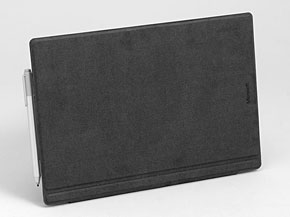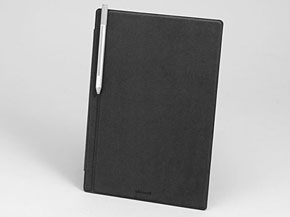「Surface Pro 4」の進化したType CoverとSurfaceドックを徹底レビュー:Surface Pro 4完全検証(4)(1/3 ページ)
【特集】Surface Pro 4完全検証
| ココが「○」 |
|---|
| ・Type Coverのキーボードが大幅進化 |
| ・Type Coverのタッチパッドも改善 |
| ・ドッキングステーションもより便利に |
| ココが「×」 |
|---|
| ・Surfaceドックは価格が高め |
Surface Pro 4はType Coverも大幅強化
日本マイクロソフトの「Surface Pro 4」は、完成度の高い2in1デバイスとして注目の新製品だ。今回はSurfaceシリーズの大きな特徴となっている画面保護カバー兼キーボード「Type Cover」と、専用ドッキングステーション「Surfaceドック」、2つの純正アクセサリをじっくり試してみた。
Surface Pro 4のType Coverは一新され、「Surface Pro 4 Type Cover」となった。サイズは295(幅)×217(奥行き)×4.9(高さ)ミリで、重量は約310グラムと従来より約15グラム増えている。実測での重量は単体で308グラム、本体に装着した総重量は1098グラムだ(Core i5モデルの場合)。ちなみに、Surface Pro 3に「Surface Pro 3 Type Cover」を装着した状態は1097グラムでほとんど同じだった。
Surface Pro 4本体下面の専用端子にマグネットで装着でき、Surface Pro 3 Type Coverと同様、端子部分に加えてキーボード奥の面もマグネットで液晶ディスプレイ下辺に貼り付くため、安定したキー入力が行える。こうして2つの面をSurface Pro 4本体にくっつけると、キーボードが緩やかにチルトして打ちやすくなるのもポイントだ。この機構により、膝の上でもかなり安定する。

 Type Coverは、Surface Pro 4本体下面の専用端子にマグネットで装着して使う(写真=左)。さらにキーボード奥の面も折り返して液晶ディスプレイ下辺にマグネットで装着すれば、キーボードに適度なチルト角度ができ、2つの面でくっつくことでより強固に固定される(写真=右)
Type Coverは、Surface Pro 4本体下面の専用端子にマグネットで装着して使う(写真=左)。さらにキーボード奥の面も折り返して液晶ディスプレイ下辺にマグネットで装着すれば、キーボードに適度なチルト角度ができ、2つの面でくっつくことでより強固に固定される(写真=右)Type Coverを閉じると、画面保護カバーになる機能は従来通りだ。表面はフェルトのような起毛処理がされていて手によくなじむ。Type Coverの溝にSurfaceペンのクリップを挟んで、紙のノートにペンを挟むような感覚で持ち運ぶこともできる。SurfaceペンはSurface Pro 4本体の側面にマグネットでくっつけて持ち運べるが、Type Coverの溝に挟んだほうが移動中に脱落しにくいだろう。
Surface Pro 4 Type Coverは、ブラック、ブルー、シアン、レッド、ティールグリーンの5色から選択できるほか、ブラックのみになるが英語キーボード版も用意している。US配列のキーボードを愛用しているユーザーには見逃せないところだ。一方で、海外展開している指紋センター付きのType Coverが、国内で発売されていないのは惜しい。
より広く打ちやすくなったキーボード
Surface Pro 4 Type Coverのキーボードは、キートップのみ露出したアイソレーションデザインとなった。カバーの横幅をギリギリまで使うことで、キーピッチは従来より広く確保している。実測のピッチは横19ミリ、縦18.5ミリで、従来よりそれぞれ0.5ミリずつ広くなった。さらに、Enterキーのサイズが大きくなったほか、パームレストの奥行きも71ミリと長くなり、ゆったりと打ちやすいレイアウトに進化している。
全体の剛性も向上しており、従来のSurface Pro 3 Type Coverは軽くタイプしても全体がたわむようなところがあったが、新しいSurface Pro 4 Type Coverは普通にタイプしていればほとんど気にならなくなった。キーのスイッチの感触もガタつきが少なく、タイプ時の音も軽減されているなど、打ちやすさ、品質が大きく向上している。
また、Surface Pro 3 Type Coverではなかった「コンテキストメニュー」を開く専用キーとPrint Screenキーが追加されたほか、Fnキーが左下のCtrlキーの右へと変更となった。Print Screenキーは「Surface 3 Type Cover」で既に搭載しているが、Surface Pro 4でも引き続き採用された形だ。Alt+Print Screenキーでアクティブウィンドウのみスクリーンショットを撮ることもできる。
 Surface Pro 4 Type Coverのキーボード。6列アイソレーションキーボードを採用し、カバーの横幅をギリギリまで使うことで、キーピッチに余裕を持たせている剛性も向上し、タイプ時のたわみはほとんど気にならないレベルまで軽減された。カーソルキーの左に、コンテキストメニューを開くキーを備えている
Surface Pro 4 Type Coverのキーボード。6列アイソレーションキーボードを採用し、カバーの横幅をギリギリまで使うことで、キーピッチに余裕を持たせている剛性も向上し、タイプ時のたわみはほとんど気にならないレベルまで軽減された。カーソルキーの左に、コンテキストメニューを開くキーを備えている 左からSurface Pro 3、Surface Pro 4、Surface 3のType Cover(キーボード面)。Surface Pro 4 Type Coverはフットプリントを維持したまま、キーボード、タッチパッド、パームレストの面積を広げているのが分かる。キーボードのデザインもキー間隔を離したアイソレーション型となり、一般的なノートPCのキーボードにより近づいた
左からSurface Pro 3、Surface Pro 4、Surface 3のType Cover(キーボード面)。Surface Pro 4 Type Coverはフットプリントを維持したまま、キーボード、タッチパッド、パームレストの面積を広げているのが分かる。キーボードのデザインもキー間隔を離したアイソレーション型となり、一般的なノートPCのキーボードにより近づいた 左からSurface Pro 3、Surface Pro 4、Surface 3のType Cover(カバー面)。こちらのデザインは共通化されている。縦位置で1番下に「Surface」ロゴが設けられている
左からSurface Pro 3、Surface Pro 4、Surface 3のType Cover(カバー面)。こちらのデザインは共通化されている。縦位置で1番下に「Surface」ロゴが設けられている最上段のキーは、メディア操作などのショートカットキーとファンクションキーの共用となっている。標準では各種ショートカットが機能し、Fnキーとの同時押しでファンクションキーが機能する。Fnキーを単独で押すだけでこの関係を入れ替えて、機能を固定することが可能なのは便利だ(以前はFnキー+Capsキーの同時押し)。また、Fnキーのキートップには白色LEDが追加され、機能が入れ替わっているときは光って知らせてくれる。もちろん、暗所でキーボードを光らせるキーボードバックライトも内蔵する。
 最上段のファンクションキーを使うには、標準でFnキーとの同時押しが必要だが、Fnキーを単体で押すとFnキー固定モードとなり、単体でファンクションキーが使える。Fnキーには新たにLEDが実装され、Fnキー固定モードになっているときは光る
最上段のファンクションキーを使うには、標準でFnキーとの同時押しが必要だが、Fnキーを単体で押すとFnキー固定モードとなり、単体でファンクションキーが使える。Fnキーには新たにLEDが実装され、Fnキー固定モードになっているときは光る| Surface Pro 4/Surface Pro 3/Surface 3のType Cover比較 | |||
|---|---|---|---|
| 製品名 | Surface Pro 4 | Surface Pro 3 | Surface 3 |
| サイズ | 約295×217×4.9ミリ | 約295×217×4.9ミリ | 約268×188×4.9ミリ |
| 重量(公称値) | 約310グラム | 約295グラム | 約265グラム |
| 重量(実測) | 308グラム | 295グラム | 265グラム |
| 本体との合計重量(公称値) | i5/i7モデル:約1078グラム、m3モデル:約1058グラム | 約1095グラム | LTEモデル:約906グラム、Wi-Fiモデル:約887グラム |
| 本体との合計重量(実測) | i5モデル:1098グラム | 1097グラム | LTEモデル:906グラム |
| 配列 | 6列アイソレーション | 6列 | 6列 |
| キーピッチ(実測) | 19(横)×18.5(縦)ミリ | 18.5(横)×18(縦)ミリ | 18(横)×18(縦)ミリ |
| キーストローク(実測) | 1.5ミリ程度 | 1.2ミリ程度 | 1.2ミリ程度 |
| キー数 | 日本語83キー | 日本語82キー | 日本語82キー |
| Enterキーの幅(実測) | 上段22ミリ/下段19ミリ | 上段17ミリ/下段14ミリ | 上段18ミリ/下段14ミリ |
| カーソルキーの処理 | 同列、上下キーが小さい | 同列、上下キーが小さい | 同列、上下キーが小さい |
| パームレスト奥行き(端まで実測) | 71ミリ | 63ミリ | 57ミリ |
| キートップ形状 | ほぼ平ら | 中央に少しくぼみ | 中央にわずかなくぼみ |
| バックライト | 搭載 | 搭載 | 搭載 |
| センサー | 加速度センサー | 加速度センサー | 加速度センサー |
| カラー | ブラック、ブルー、シアン、レッド、ティールグリーン | ブラック、ブルー、シアン、レッド、パープル | ブラック、ブルー、シアン、レッド、ブライトレッド |
| 備考 | Fn固定機能、コンテキストメニューキー、Print Screenキー搭載、Fnキーの位置が変更に | Fn固定機能 | Fn固定機能、PrintScreenキー搭載 |
Copyright © ITmedia, Inc. All Rights Reserved.
アクセストップ10
- ワコムが有機ELペンタブレットをついに投入! 「Wacom Movink 13」は約420gの軽量モデルだ (2024年04月24日)
- 16.3型の折りたたみノートPC「Thinkpad X1 Fold」は“大画面タブレット”として大きな価値あり (2024年04月24日)
- 「IBMはテクノロジーカンパニーだ」 日本IBMが5つの「価値共創領域」にこだわるワケ (2024年04月23日)
- Googleが「Google for Education GIGA スクールパッケージ」を発表 GIGAスクール用Chromebookの「新規採用」と「継続」を両にらみ (2024年04月23日)
- 「社長室と役員室はなくしました」 価値共創領域に挑戦する日本IBM 山口社長のこだわり (2024年04月24日)
- バッファロー開発陣に聞く「Wi-Fi 7」にいち早く対応したメリット 決め手は異なる周波数を束ねる「MLO」【前編】 (2024年04月22日)
- ロジクール、“プロ仕様”をうたった60%レイアウト採用ワイヤレスゲーミングキーボード (2024年04月24日)
- あなたのPCのWindows 10/11の「ライセンス」はどうなっている? 調べる方法をチェック! (2023年10月20日)
- ゼロからの画像生成も可能に――アドビが生成AI機能を強化した「Photoshop」のβ版を公開 (2024年04月23日)
- MetaがMR/VRヘッドセット界の“Android”を目指す 「Quest」シリーズのOSを他社に開放、ASUSやLenovoが独自の新ハードを開発中 (2024年04月23日)